华为手机左下角图标怎么去掉 怎样去除华为荣耀手机应用的图标角标
更新时间:2023-11-29 12:12:47作者:jiang
华为手机左下角图标怎么去掉,现代社会中手机已经成为人们生活中不可或缺的工具之一,而作为手机应用的一个重要组成部分,图标角标在华为手机上起着引导用户操作的作用。有时候我们可能会遇到一些不需要或不喜欢的图标角标,比如华为荣耀手机上的一些应用图标角标。如何去除这些华为荣耀手机应用的图标角标呢?下面我们将一起探讨这个问题。
具体步骤:
1.在手机桌面上的空白处【长按】,如下图所示。
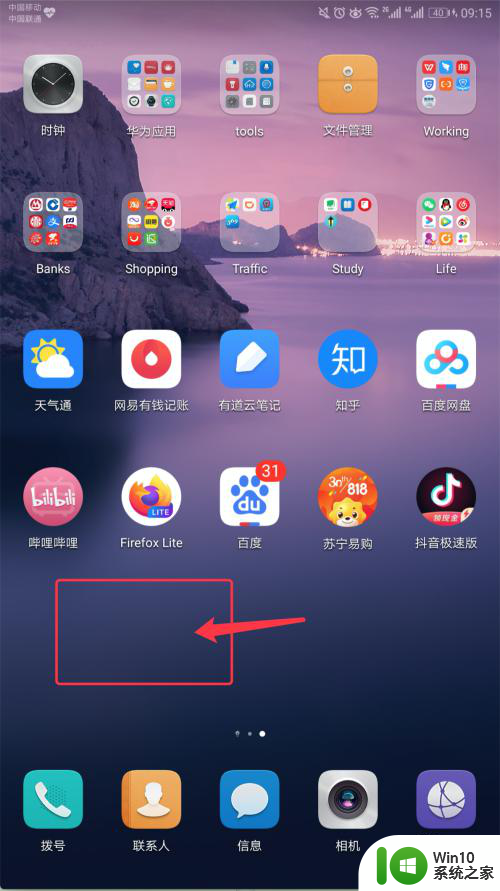
2.在弹出的页面中,点击右下角的【设置】,如下图所示。
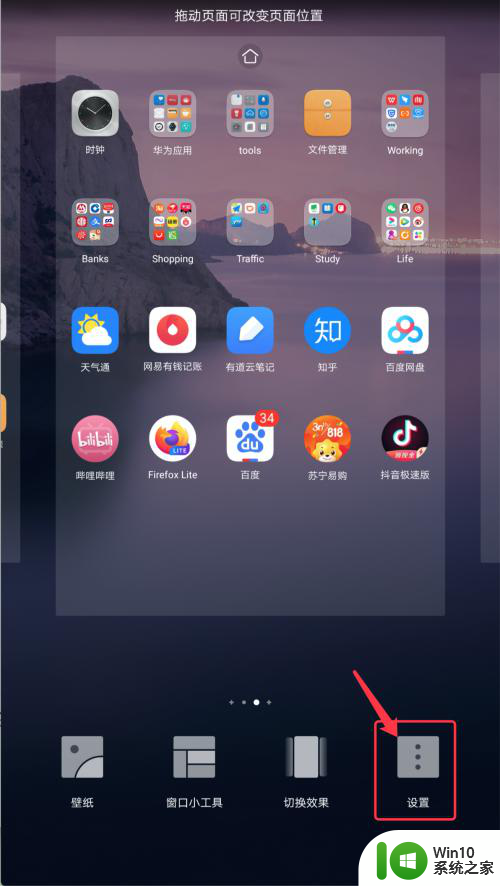
3.在【设置】中,点击【图标角标】,如下图所示。
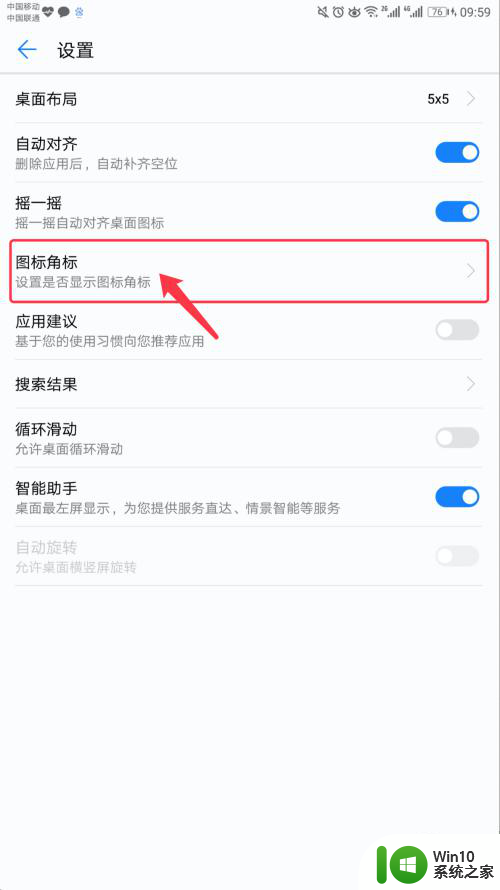
4.在【图标角标】中,点击应用右侧的【开关】按钮,如下图所示。
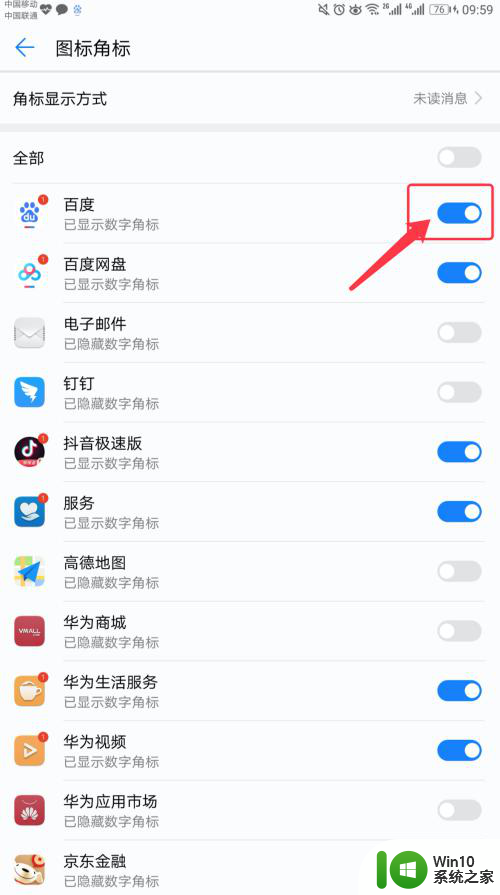
5.【开关】按钮,颜色变为灰色,如下图所示。
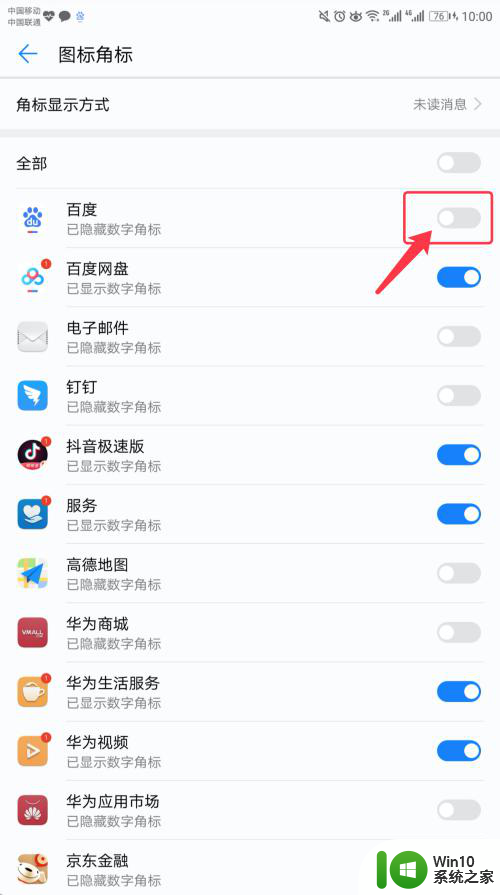
6.总结:在手机桌面空白处【长按】->点击【设置】->点击【图标角标】->点击应用右侧的【开关】按钮,置为灰色。
以上就是如何去掉华为手机左下角图标的全部内容,如果你遇到这种情况,可以按照以上步骤解决,非常简单快速。
华为手机左下角图标怎么去掉 怎样去除华为荣耀手机应用的图标角标相关教程
- 荣耀图标大小调整 荣耀手机图标大小调整方法
- 荣耀怎么唤醒语音助手 华为荣耀如何设置语音助手唤醒
- 华为微信双开怎么开 华为荣耀手机如何实现微信多开
- 录屏有小白点怎么办荣耀 荣耀手机录屏小白点怎么去掉
- 华为手机平面上有个小圆圈如何去掉 怎么取消华为手机屏幕上的圆圈显示
- 华为手机怎样使用u盘 华为手机怎么读取u盘
- 华为怎么分屏左右一半一半 华为手机分屏功能怎么使用
- 华为截屏怎么截长图方法 华为手机长截图的三种方式
- 手机应用图标怎么调大小 手机桌面图标大小怎么调整
- 华为手机有个圆圈怎么取消 华为手机屏幕上圆圈如何去除
- 华为虚拟按键怎么关掉 华为手机虚拟按键怎样关闭
- 桌面图标右上角有两个蓝色箭头怎么去掉 如何取消桌面图标右上角的两个蓝色箭头
- U盘装机提示Error 15:File Not Found怎么解决 U盘装机Error 15怎么解决
- 无线网络手机能连上电脑连不上怎么办 无线网络手机连接电脑失败怎么解决
- 酷我音乐电脑版怎么取消边听歌变缓存 酷我音乐电脑版取消边听歌功能步骤
- 设置电脑ip提示出现了一个意外怎么解决 电脑IP设置出现意外怎么办
电脑教程推荐
- 1 w8系统运行程序提示msg:xxxx.exe–无法找到入口的解决方法 w8系统无法找到入口程序解决方法
- 2 雷电模拟器游戏中心打不开一直加载中怎么解决 雷电模拟器游戏中心无法打开怎么办
- 3 如何使用disk genius调整分区大小c盘 Disk Genius如何调整C盘分区大小
- 4 清除xp系统操作记录保护隐私安全的方法 如何清除Windows XP系统中的操作记录以保护隐私安全
- 5 u盘需要提供管理员权限才能复制到文件夹怎么办 u盘复制文件夹需要管理员权限
- 6 华硕P8H61-M PLUS主板bios设置u盘启动的步骤图解 华硕P8H61-M PLUS主板bios设置u盘启动方法步骤图解
- 7 无法打开这个应用请与你的系统管理员联系怎么办 应用打不开怎么处理
- 8 华擎主板设置bios的方法 华擎主板bios设置教程
- 9 笔记本无法正常启动您的电脑oxc0000001修复方法 笔记本电脑启动错误oxc0000001解决方法
- 10 U盘盘符不显示时打开U盘的技巧 U盘插入电脑后没反应怎么办
win10系统推荐
- 1 萝卜家园ghost win10 32位安装稳定版下载v2023.12
- 2 电脑公司ghost win10 64位专业免激活版v2023.12
- 3 番茄家园ghost win10 32位旗舰破解版v2023.12
- 4 索尼笔记本ghost win10 64位原版正式版v2023.12
- 5 系统之家ghost win10 64位u盘家庭版v2023.12
- 6 电脑公司ghost win10 64位官方破解版v2023.12
- 7 系统之家windows10 64位原版安装版v2023.12
- 8 深度技术ghost win10 64位极速稳定版v2023.12
- 9 雨林木风ghost win10 64位专业旗舰版v2023.12
- 10 电脑公司ghost win10 32位正式装机版v2023.12